5 sätt att enkelt överföra musik från Android till Android
Det kan finnas många anledningar till att överföra musik från Android till Android, till exempel byte av enhet sedan du köpte en ny eller vill ha musik tillgänglig på flera enheter. Därför, om du står inför ett dilemma om hur du överför musik från en Android-enhet till en annan, är det här rätt artikel för dig.
Så fortsätt läsa för att veta om fem olika sätt som hjälper dig att enkelt överföra dina musikfiler.
- Del 1: Hur överför jag musik från Android till Android med ett klick?
- Del 2. Hur överföra musik från Android till Android selektivt?
- Del 3. Hur överför jag musik från Android till Android med Bluetooth?
- Del 4. Hur överför man musik från Android till Android med NFC?
- Del 5. Hur överför jag musik från Android till Android med hjälp av Google Play Musik?
Del 1: Hur överför jag musik från Android till Android med ett klick?
Överföringen av alla musikfiler från en Android-telefon till en annan med ett enda musklick har aldrig varit enklare. Switch-funktionen på DrFoneTool – Telefonöverföring programmet har gjort den här åtgärden mycket enklare och ännu snabbare att överföra musik från Android till Android. Den kan också överföra andra filformat som andra multimediafiler, kontakter, textmeddelanden, samtalsloggar, inklusive appar och appdatafiler.

DrFoneTool – Telefonöverföring
Överför musik från Android till Android med 1 klick direkt!
- Överför enkelt alla typer av data från Android till Android, inklusive appar, musik, videor, foton, kontakter, meddelanden, appdata, samtalsloggar, etc.
- Arbetar direkt och överför data mellan två korsoperativa systemenheter i realtid.
- Fungerar perfekt med Apple, Samsung, HTC, LG, Sony, Google, HUAWEI, Motorola, ZTE, Nokia och fler smartphones och surfplattor.
- Fullt kompatibel med stora leverantörer som AT&T, Verizon, Sprint och T-Mobile.
- Fullt kompatibel med iOS 15 och Android 12
- Fullt kompatibel med Windows 11 och Mac 10.13.
Här är några enkla steg som måste följas noggrant för att överföra musik från Android till Android.
Steg 1. Det första steget är att ladda ner programvaran DrFoneTool från dess officiella webbplats och sedan köra installationsguiden. När installationen är klar, starta programmet.

Steg 2. Anslut nu båda Android-telefonerna via en bra USB-kabel till datorn. Gå därefter till DrFoneTool-programmets huvudgränssnitt och klicka på knappen ‘Switch’. Du kommer att se de två enheterna som är anslutna till källenheten till vänster och destinationsenheten till höger på nästa skärm.
Om du vill att källenheten ska vara destinationsenheten klickar du på ‘Vänd’-knappen i mitten av skärmen.

Steg 3. Du kan nu välja vilka filer som ska överföras genom att markera motsvarande rutor. I det här fallet, markera rutan Musik och klicka sedan på ‘Starta överföring’ för att överföra musik från Android till Android.

Du bör nu se att dina musikfiler överförs med det övergripande framsteg som visas i en dialogruta.
Varsågod; inom några sekunder kommer dina musikfiler att överföras framgångsrikt.
Del 2. Hur överföra musik från Android till Android selektivt?
Ett annat sätt att överföra musik från Android till Android är att använda överföringsfunktionen på DrFoneTool – Telefonhanterare (Android). Som namnet antyder kan den här funktionen användas för att överföra filer från en Android-enhet till en annan genom att välja den speciella musikfilen en efter en istället för att välja en hel musikfil.

DrFoneTool – Telefonhanterare (Android)
Överför Android Media till Android-enheter selektivt
- Överför filer mellan Android och iOS, inklusive kontakter, foton, musik, SMS och mer.
- Hantera, exportera/importera din musik, foton, videor, kontakter, SMS, appar, etc.
- Överför iTunes till Android (vice versa).
- Hantera din iOS/Android-enhet på datorn.
- Fullt kompatibel med iOS 15
 och Android 12
och Android 12
Här är några enkla steg att följa för hur du överför musik från Android till Android.
Steg 1: När du har installerat programvaran DrFoneTool på din dator och startat den, anslut Android-enheten via USB-kabel. Klicka nu på fliken ‘Musik’ högst upp på skärmen bland de andra listade alternativen. Programmet skulle omedelbart känna igen din enhet.

Steg 2. I samma ögonblick som alla ljudfiler eller musikfiler på den anslutna enheten visas på DrFoneTool-programskärmen. Du kan rulla ner och välja varje fil du vill kopiera eller välja en hel mapp från den vänstra sidorutan.
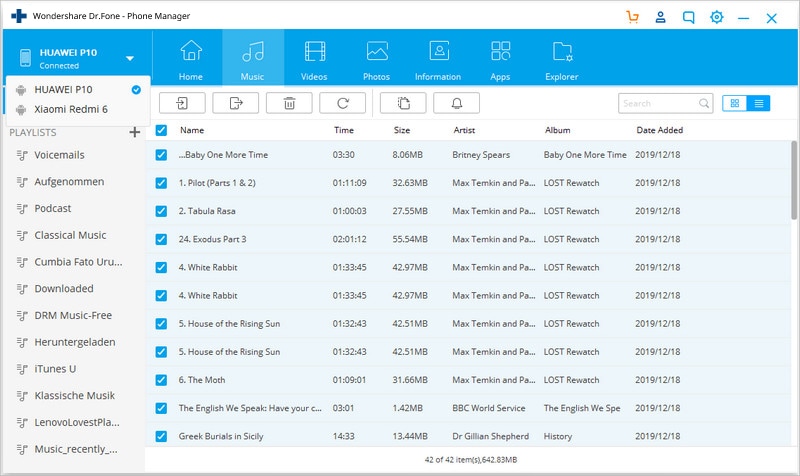
Steg 3. När du har valt musikfilerna du vill kopiera, klicka på knappen ‘Exportera’ på appen och välj sedan ‘Exportera till enhet’. Du kommer att se den andra enheten ansluten; där klickar du på enhetens namn för att påbörja överföringsprocessen.
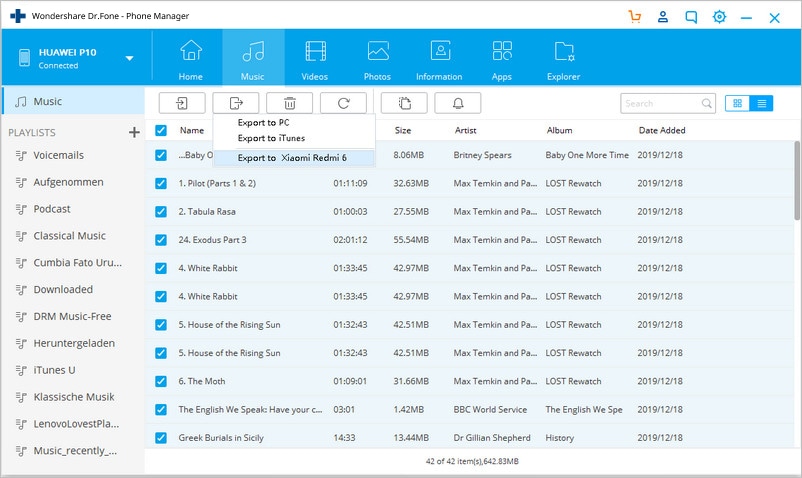
Del 3. Hur överför jag musik från Android till Android med Bluetooth?
Bluetooth-överföring är en av de äldsta metoderna som kan användas för att överföra musik från Android till Android, och det är ett enkelt sätt att använda den.
Här är stegen att följa för att veta hur man överför musik från Android till Android.
Steg 1. Det finns två sätt att aktivera Bluetooth på din Android-enhet
Metod 1: Den första metoden är att svepa uppifrån och ned på din Android-enhet för att visa svepmenyn på vissa Android OS. Du skulle kunna se och omedelbart slå på Bluetooth med ett enda klick.
Metod 2: Gå till ‘Anslutning’ från inställningsmenyn på din Android-telefon, och sedan i Anslutningsalternativen ser du ‘Bluetooth’. Se till att den är påslagen. Se också till att telefonens Bluetooth-synlighet är aktiverad så att din enhet kan ses och enkelt paras ihop med den andra enheten.

Steg 2. Slå nu på Bluetooth för destinationsenheten också. När du är klar, sök efter din enhets Bluetooth-namn på telefonen och klicka för att para ihop båda Bluetooth-enheterna.
Oftast kommer du att förses med en parbekräftelsekod som kommer att visas på båda enheterna. Klicka på OK för att para ihop båda enheterna.

Steg 3. Det sista steget är att gå till File Manager-appen på din telefon eller gå till din musikspelare, välj den musikfil du vill överföra och klicka sedan på enhetens Dela-knapp eller logotyp.
Här bläddrar du tills du ser alternativet ‘Bluetooth’. Du kommer omedelbart att bli ombedd att välja enheten att dela med, klicka på det tidigare ihopparade enhetsnamnet och klicka sedan på ‘Acceptera’ på den andra enheten.
Så här kan du överföra musikfiler från Android till Android med hjälp av Bluetooth.

Del 4. Hur överför man musik från Android till Android med NFC?
NFC eller Near Field Communication är ett annat trådlöst sätt att överföra musik från Android till Android. Även om den här metoden, till skillnad från Bluetooth, kräver kontakt mellan de två enheterna som gör överföringen.
Nedan följer stegen för hur du överför musik från Android till Android med NFC.
Steg 1. Aktivera först NFC-anslutning på båda enheterna mellan vilka du vill överföra musikfilerna. För att slå på NFC på Android, gå till telefonens ‘Inställningar’ och klicka på ‘Fler inställningar’ under ‘Trådlöst och nätverk’ alternativ. Klicka nu på NFC-knappen för att säkerställa att den är påslagen. Gör samma sak på den andra Android-enheten också.
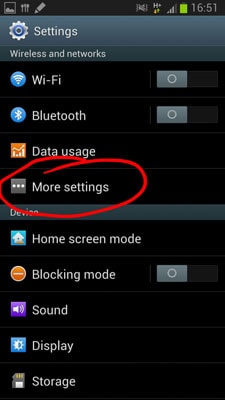
Steg 2. Innan du börjar överföra måste du röra på baksidan av båda enheterna (vars NFC redan är påslagen), du kommer att märka att båda enheterna vibrerar vid en lyckad anslutning. Det betyder att du nu kan börja överföra dina musikfiler.

Steg 3. När du har anslutit båda enheterna kommer du att få mediealternativ för filer som kan överföras. I det här fallet väljer du musikfilerna och klickar sedan på ‘Överför’ för att skicka musikfilerna via NFC.
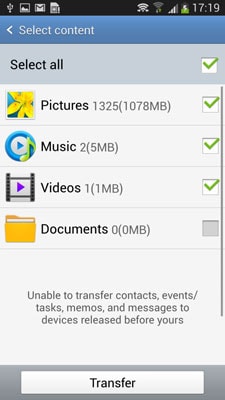
Del 5. Hur överför jag musik från Android till Android med hjälp av Google Play Musik?
Google Play Musik är en gratis musikstreamingtjänst från Google och tillgänglig för alla användare med ett Google-konto. Följ dessa steg för att överföra musikfiler till en Android-telefon med Google play.
Obs! Du behöver ett Google-konto för att kunna använda den här tjänsten
Steg 1. Öppna Google Play Musik på din dator och logga in med dina redan befintliga Google-kontouppgifter (samma som på 1st Android-enhet).

Steg 2. Du kan nu ladda upp musikfiler genom att klicka på knappen Ladda upp i det vänstra hörnet av skärmen för att se huvudpanelen på sidan. Längst ned på sidan klickar du på ‘Välj från din dator’ för att ladda upp musikfiler från din dator till Google Play.

Steg 3. När uppladdningen har slutförts laddar du ned appen ‘Google Play Musik’ på din andra Android-telefon och loggar sedan in på appen med samma Google-uppgifter. Du kommer att se alla nyligen uppladdade spår på ditt Google Play-konto. Du kan nu streama eller ladda ner dem enkelt.
Äntligen hoppas vi att du nu vet hur du överför musik från Android till Android-enheter säkert och säkert genom artikeln ovan. Faktum är att du har två mycket bra alternativ att utföra överföringen i form av DrFoneTool – Telefonöverföring och DrFoneTool – Telefonhanterare (Android). Tja, välj den mest bekväma för dig och se till att du fortsätter med de guidade stegen som nämns för varje sätt.
Senaste artiklarna

